Chargement de papier dans le plateau d'alimentation
Pour imprimer sur des transparents, des étiquettes, du papier de format non standard ou des enveloppes, placez ce type de support dans le plateau d'alimentation.
Le papier chargé dans le plateau d'alimentation doit répondre aux conditions suivantes.
|
REMARQUE
|
|
Pour plus d'informations, voir Types de papier disponibles.
|
|
Format de papier
|
Format standard :
A4, A4R, A3 ou A5R Format libre :
99 mm × 148 mm à 297 mm × 432 mm Enveloppe :
No.10 (COM10), ISO-B5, Monarch, ISO-C5 ou DL |
|
Grammage
|
64 à 128 g/m2
|
Format standard
Vous pouvez sélectionner des formats de papier ISO (A4 et B5, par exemple) ou nord-américains (LTR et LGL, par exemple) en passant d'un groupe de formats papier à l'autre lorsque vous définissez le format de papier.
Format libre
Vous pouvez charger des formats de papier non standard allant de 99 mm × 148 mm à 297 mm × 432 mm.
Enveloppe
Les formats d'enveloppe suivants sont acceptés dans le plateau d'alimentation :
No.10 (COM10) : 104,7 mm × 241,3 mm
ISO-B5 : 176 mm × 250 mm
Monarch : 98,4 mm × 190,5 mm
ISO-C5 : 162 mm × 229 mm
DL : 110 mm × 220 mm
|
IMPORTANT
|
|
Pour charger du papier à partir du plateau d'alimentation en mode APS/ADS, ce dernier doit être activé pour chaque fonction. (Sélection automatique du papier/Changement automatique de cassette)
Le papier roulé ou recourbé doit être aplani avant son utilisation afin qu'il soit correctement entraîné dans le plateau d'alimentation (déformation maximale : moins de 10 mm pour du papier normal et moins de 5 mm pour du papier épais).
Il peut s'avérer impossible de charger du papier ayant absorbé de l'humidité dans le plateau d'alimentation.
Ne chargez pas un lot de papier de formats et de types différents.
Prenez soin de définir correctement le type de papier. Un mauvais réglage risque de nuire à la qualité de l'image, d'endommager l'unité de fixation ou de provoquer des bourrages papier.
Chargez les feuilles d'étiquettes une par une et retirez chaque feuille au fur et à mesure qu'elles arrivent dans le réceptacle de sortie. Le chargement de plusieurs feuilles d'étiquettes peut provoquer des bourrages.
De la même façon, charger plusieurs feuilles de papier épais dans le plateau d'alimentation peut entraîner un bourrage. Dans ce cas, veillez à ne charger qu'une feuille à la fois.
Lors de l'impression d'enveloppes, videz le réceptacle de sortie lorsque 10 enveloppes maximum y ont été déposées.
Les enveloppes risquent de se froisser au cours du processus d'impression.
|
|
REMARQUE
|
|
Pour des impressions de qualité, utilisez le papier recommandé par Canon.
|
1
Ouvrez le plateau d'alimentation.
Si le format ou le type de papier que vous vous apprêtez à placer dans le plateau d'alimentation diffère du format/type de papier configuré pour le plateau d'alimentation, désactivez les réglages définis par défaut. (Papier standard pour le plateau d'alimentation)
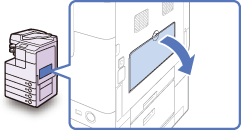
Si vous chargez de grands formats, sortez le réceptacle auxiliaire et déployez son extension.
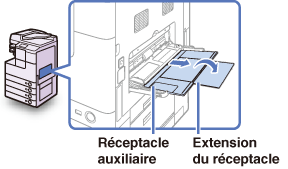
2
Réglez les guides coulissants en fonction du format de papier.
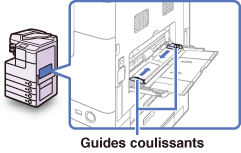
3
Chargez le papier dans le plateau d'alimentation.
Le côté imprimé est le côté orienté vers le bas dans le plateau d'alimentation.
Assurez-vous que la hauteur de la pile de feuilles ne dépasse pas le repère limite ( ).
).
 ).
).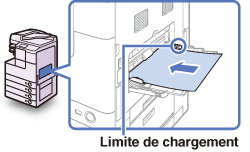
Aplanissez le papier recourbé avant son utilisation pour limiter le risque de bourrage.
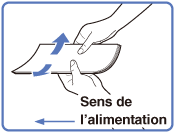
S'il est difficile d'aplanir le papier recourbé ou déformé, roulez les bords avant du papier de manière à les relever vers le haut.
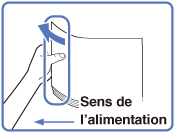
Pour imprimer sur le verso d'une feuille pré-imprimée, chargez la face pré-imprimée vers le haut dans le plateau d'alimentation.

IMPORTANT :
En chargeant le papier dans le plateau d'alimentation, calez la pile de feuille entre les guides coulissants.
Si vous chargez du papier épais ou des enveloppes, roulez les bords avant vers le haut (3 mm environ). Le fait de relever les bords permet une meilleure prise du papier ou des enveloppes par les rouleaux en cas de chargement dans le plateau d'alimentation.
REMARQUE :
Suivez les instructions figurant sur l'emballage du papier pour vous renseigner sur le côté du papier à imprimer.
Si le papier se bloque dans la machine, retournez la pile de papier et rechargez-la.
Si vous chargez des enveloppes dans le plateau d'alimentation :
|
1
|
Prenez cinq enveloppes et assouplissez-les comme indiqué ci-dessous, puis empilez-les. Recommencez cinq fois cette étape pour chaque série de cinq enveloppes.
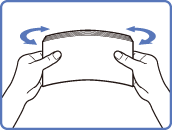 |
|
2
|
Placez les enveloppes sur une surface plane et propre et appuyez le long des bords dans le sens des flèches pour supprimer les déformations éventuelles. Recommencez cinq fois cette étape pour chaque série de cinq enveloppes.
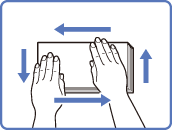 Veillez tout particulièrement à présenter les enveloppes dans le sens où elles seront chargées.
|
|
3
|
Exercez une pression ferme sur le bord supérieur des enveloppes pour que les rabats soient bien plats.
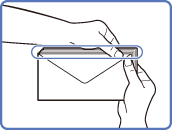 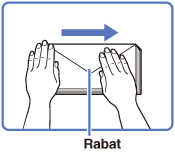 REMARQUE :
Si les enveloppes sont remplies d'air, aplanissez-les pour vider l'air avant de les placer dans le plateau d'alimentation.
Si vous utilisez des enveloppes avec des rabats déjà encollés, la chaleur et la pression exercées par l'unité de fixation risquent de faire fondre la colle.
|
|
4
|
Chargez les enveloppes, côté à imprimer vers le bas.
Assurez-vous que la hauteur de la pile des enveloppes ne dépasse pas le repère limite (
 ). ).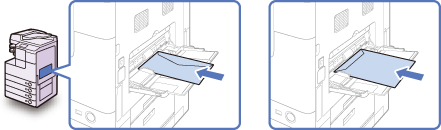 IMPORTANT :
N'imprimez pas sur l'arrière des enveloppes (la partie avec le rabat).
Les enveloppes risquent de se froisser au cours du processus d'impression.
|
4
Indiquez le format et le type du papier.
REMARQUE :
Lorsque l'option Réglages standards du plateau d'alimentation est activée, les écrans concernant la sélection du format et du type de papier apparaissant au cours des étapes suivantes ne s'affichent pas même si vous chargez du papier ou des enveloppes. Désactivez l'option Réglages standards du plateau d'alimentation pour que les écrans de réglage apparaissent. (Papier standard pour le plateau d'alimentation)
Si vous souhaitez sélectionner un format de papier standard :
|
1
|
Sélectionnez le format de papier → appuyez sur [Suivant].
IMPORTANT :
Assurez-vous que le paramètre de format papier est correct. Si le format papier chargé sur le plateau d'alimentation et le paramètre de format papier ne correspondent pas, un bourrage papier peut se produire.
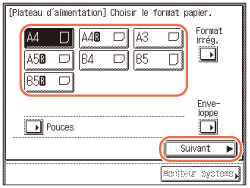 REMARQUE :
Pour sélectionner un format papier en pouces, appuyez sur [Pouces].
|
|
2
|
Sélectionnez le type de papier → appuyez sur [OK].
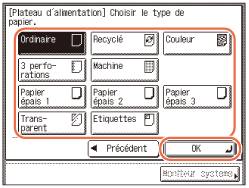 IMPORTANT :
Prenez soin de définir correctement le type de papier. Un mauvais réglage risque de nuire à la qualité de l'image, d'endommager l'unité de fixation ou de provoquer des bourrages papier.
REMARQUE :
[Transparent] apparaît seulement si [A4] est sélectionné comme format de papier.
Pour plus d'informations sur les formats et les types de papier, voir Types de papier disponibles.
|
Si vous souhaitez sélectionner un format de papier non standard :
|
1
|
Appuyez sur [Format irrég.].
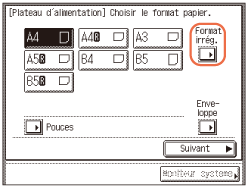 |
|
2
|
Appuyez sur [X] → saisissez la largeur du papier (axe horizontal) à l'aide des touches du clavier numérique.
La largeur peut être comprise entre 148 mm et 432 mm.
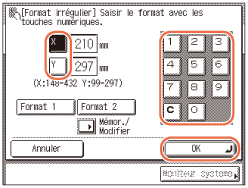 |
|
3
|
Appuyez sur [Y] → saisissez la longueur du papier (axe vertical) à l'aide des touches du clavier numérique.
La longueur peut être comprise entre 99 mm et 297 mm.
|
|
4
|
Appuyez sur [OK].
IMPORTANT :
Assurez-vous que le paramètre de format papier est correct. Si le format papier chargé sur le plateau d'alimentation et le paramètre de format papier ne correspondent pas, un bourrage papier peut se produire.
REMARQUE :
Si vous vous trompez lors de la saisie numérique, appuyez sur la touche [C] (Effacer) → saisissez les valeurs qui conviennent.
Lorsque vous saisissez des valeurs en millimètres, vous pouvez également utiliser
 - -  (clavier numérique) et (clavier numérique) et  (Effacer) du panneau de commande. (Effacer) du panneau de commande.Pour saisir des valeurs en pouces, le réglage Saisie en pouces doit être activé. (Saisie de valeurs en pouces)
Lorsque vous saisissez la longueur en pouces, un trait de soulignement (_) doit être saisi entre le nombre entier et la fraction.
Vous pouvez mémoriser jusqu'à deux jeux de formats courants. Appuyez sur [Mémor./Modifier] → [Format 1] ou [Format 2] → saisissez la valeur des dimensions <X> et <Y> → appuyez sur [OK].
Pour utiliser un format enregistré, appuyez sur [Format 1] ou [Format 2] → appuyez sur [OK] pour passer à l'étape suivante consistant à spécifier le type de papier.
|
|
5
|
Appuyez sur [Suivant].
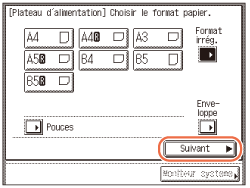 |
|
6
|
Sélectionnez le type de papier → appuyez sur [OK].
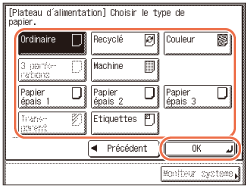 IMPORTANT :
Prenez soin de définir correctement le type de papier. Un mauvais réglage risque de nuire à la qualité de l'image, d'endommager l'unité de fixation ou de provoquer des bourrages papier.
REMARQUE :
[3 perforations] et [Transparent] ne peuvent pas être sélectionnés pour un format de papier non standard.
Pour plus d'informations sur les formats et les types de papier, voir Types de papier disponibles.
|
Si vous souhaitez sélectionner un type d'enveloppe :
|
1
|
Appuyez sur [Enveloppe].
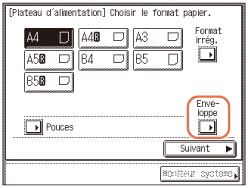 |
|
2
|
Sélectionnez le type d'enveloppe → appuyez sur [OK].
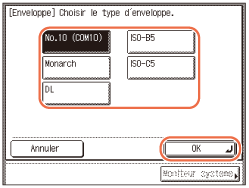 IMPORTANT :
Assurez-vous que le paramètre de type d'enveloppe est correct. Si les enveloppes chargées sur le plateau d'alimentation et le paramètre de type d'enveloppe ne correspondent pas, un bourrage papier peut se produire.
|
|
3
|
Appuyez sur [OK].
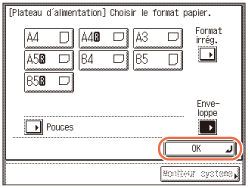 |
5
Appuyez sur [Fin].
Le format papier et le type que vous avez spécifiés apparaissent sur la touche du plateau d'alimentation.
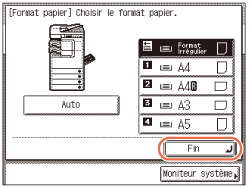
REMARQUE :
Pour modifier les réglages de type et de format papier, retirez le papier du plateau d'alimentation, chargez-le à nouveau et redéfinissez les réglages à partir de l'étape 4.